USB-Anschlüsse im Ruhemodus noch mit Strom versorgt? Hier erfahren Sie, wie Sie das Problem beheben können
Windows 10 / / March 17, 2020
Zuletzt aktualisiert am

USB-Geräte beziehen auch im Ruhemodus Strom aus Ihrem Laptop. Hier erfahren Sie, wie Sie dies ändern können.
Ich benutze meinen Laptop so ziemlich wie ein Desktop-Aufnahmestudio. Es befindet sich in meinem Keller, an den alle Arten von USB-Geräten angeschlossen sind, einschließlich eines USB-Audio-Interfaces, eines USB-MIDI-Controllers und eines USB-Hubs, an den meine Maus angeschlossen ist. Eine Sache, die mich an dieser Einrichtung wirklich stört, ist, dass alle diese USB-Geräte eingeschaltet bleiben, wenn ich meinen Laptop in den Ruhezustand versetze. Realistisch gesehen ist dies keine große Sache. Der Stromverbrauch ist wahrscheinlich minimal. Es macht mir jedoch Angst, das USB-Audio-Interface mit seinem blinkenden Licht zu sehen, was darauf hinweist, dass es eingeschaltet ist, aber keine Verbindung zu meinem Computer herstellen kann. Wenn dieser Laptop nicht in meinem Keller wäre - etwa im Familienzimmer oder in einem Schlafsaal -, könnte ich sehen, wie ärgerlich eine Tischplatte voller dummer blinkender USB-Geräte sein könnte.
Ohne meinen Computer jedes Mal herunterzufahren, wenn ich den Raum verlasse oder die USB-Geräte ausstecke, konnte ich keine Lösung dafür finden. Das vorgesehene Verhalten von Windows 10 besteht darin, die USB-Anschlüsse im Energiesparmodus mit Strom zu versorgen.
Kurz gesagt, mein Problem mit den USB-Geräten, die mit Strom versorgt wurden, war die Einrichtung meines Laptops überwintern statt schlafen. Keine perfekte Lösung, aber es funktioniert für mich. Lesen Sie weiter für weitere Details.
So schalten Sie USB-Anschlüsse aus, wenn sich der Laptop im Ruhezustand befindet
Lassen Sie mich zunächst einige Dinge durchgehen, die dazu beigetragen haben nicht arbeite für mich. Es gibt eine Reihe von Windows 10-Einstellungen, die sich darauf beziehen, wie und wann USB-Anschlüsse mit Strom versorgt werden, aber alle waren für mich Sackgassen.
Im Menü "Erweiterte Energieoptionen" gibt es eine Option, mit der Sie aktivieren oder deaktivieren können USB selektive Suspend. Mit dieser Option kann Ihr Computer die USB-Anschlüsse im Ruhezustand in einen Energiesparmodus versetzen, anstatt sie vollständig auszuschalten. Das Aktivieren oder Deaktivieren dieser Funktion hatte für mich leider keine Auswirkungen.
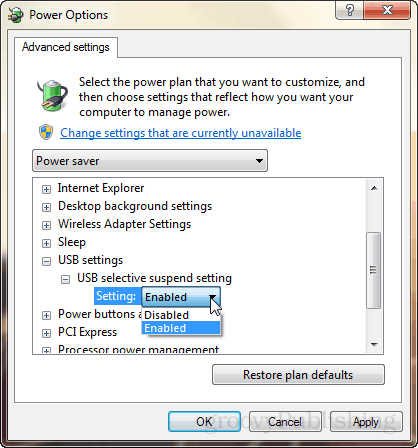
Wenn Sie im Geräte-Manager die Eigenschaften eines USB-Geräts aufrufen, wird eine Registerkarte Energieverwaltung mit der Option angezeigt "Lassen Sie den Computer dieses Gerät ausschalten, um Strom zu sparen." Scheint vielversprechend, aber auch hier hat mir das Ändern dieser Einstellung nicht geholfen Ursache.
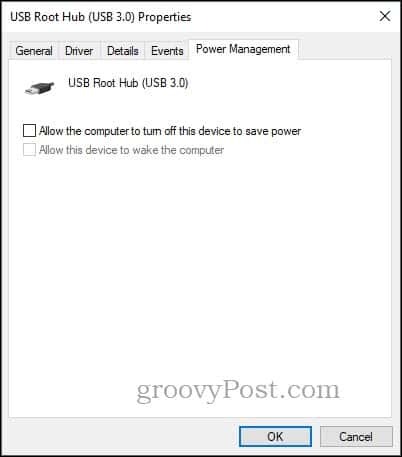
Ich habe in Foren und auf Fragen und Antworten einige Vorschläge zum Fummeln mit BIOS-Einstellungen gesehen, aber ich wollte das nicht tun (ich habe auch gehört, dass es nicht funktioniert).
Am Ende hat der Trick das Verhalten meines Laptops geändert, sodass ich beim Schließen des Deckels eher in den Ruhezustand als in den Ruhemodus wechsle.
"Aber warte", könnte man sagen. "In Windows 10 gibt es keinen Ruhezustand!"
Oh, aber das gibt es. Lesen Sie den Artikel von Brian: So aktivieren Sie den Ruhezustand in Windows 10
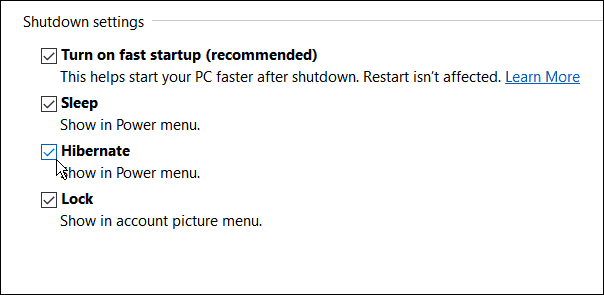
Wenn ich jetzt meinen Laptopdeckel schließe und weggehe, gehen alle Lichter an meinen USB-Geräten aus. Viel besser.
Natürlich gibt es einige Vor- und Nachteile des Schlafes vs. überwintern. Aber für mich ist der einzige Profi, der mir wichtig ist, diese nervigen blinkenden Lichter loszuwerden.
Verwenden Sie in Windows 10 den Ruhezustand oder den Ruhezustand? Sag mir warum in den Kommentaren.



